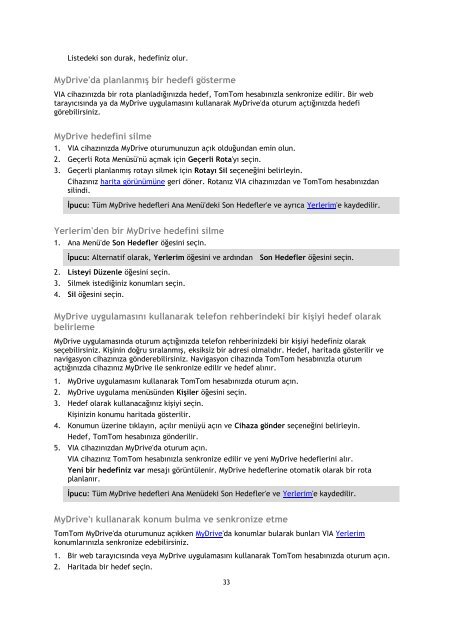TomTom Manuel d'utilisation de VIA 52 - PDF mode d'emploi - Türkçe
TomTom Manuel d'utilisation de VIA 52 - PDF mode d'emploi - Türkçe
TomTom Manuel d'utilisation de VIA 52 - PDF mode d'emploi - Türkçe
Create successful ePaper yourself
Turn your PDF publications into a flip-book with our unique Google optimized e-Paper software.
Liste<strong>de</strong>ki son durak, he<strong>de</strong>finiz olur.<br />
MyDrive'da planlanmış bir he<strong>de</strong>fi gösterme<br />
<strong>VIA</strong> cihazınızda bir rota planladığınızda he<strong>de</strong>f, <strong>TomTom</strong> hesabınızla senkronize edilir. Bir web<br />
tarayıcısında ya da MyDrive uygulamasını kullanarak MyDrive'da oturum açtığınızda he<strong>de</strong>fi<br />
görebilirsiniz.<br />
MyDrive he<strong>de</strong>fini silme<br />
1. <strong>VIA</strong> cihazınızda MyDrive oturumunuzun açık olduğundan emin olun.<br />
2. Geçerli Rota Menüsü'nü açmak için Geçerli Rota'yı seçin.<br />
3. Geçerli planlanmış rotayı silmek için Rotayı Sil seçeneğini belirleyin.<br />
Cihazınız harita görünümüne geri döner. Rotanız <strong>VIA</strong> cihazınızdan ve <strong>TomTom</strong> hesabınızdan<br />
silindi.<br />
İpucu: Tüm MyDrive he<strong>de</strong>fleri Ana Menü'<strong>de</strong>ki Son He<strong>de</strong>fler'e ve ayrıca Yerlerim'e kay<strong>de</strong>dilir.<br />
Yerlerim'<strong>de</strong>n bir MyDrive he<strong>de</strong>fini silme<br />
1. Ana Menü'<strong>de</strong> Son He<strong>de</strong>fler öğesini seçin.<br />
İpucu: Alternatif olarak, Yerlerim öğesini ve ardından Son He<strong>de</strong>fler öğesini seçin.<br />
2. Listeyi Düzenle öğesini seçin.<br />
3. Silmek istediğiniz konumları seçin.<br />
4. Sil öğesini seçin.<br />
MyDrive uygulamasını kullanarak telefon rehberin<strong>de</strong>ki bir kişiyi he<strong>de</strong>f olarak<br />
belirleme<br />
MyDrive uygulamasında oturum açtığınızda telefon rehberiniz<strong>de</strong>ki bir kişiyi he<strong>de</strong>finiz olarak<br />
seçebilirsiniz. Kişinin doğru sıralanmış, eksiksiz bir adresi olmalıdır. He<strong>de</strong>f, haritada gösterilir ve<br />
navigasyon cihazınıza gön<strong>de</strong>rebilirsiniz. Navigasyon cihazında <strong>TomTom</strong> hesabınızla oturum<br />
açtığınızda cihazınız MyDrive ile senkronize edilir ve he<strong>de</strong>f alınır.<br />
1. MyDrive uygulamasını kullanarak <strong>TomTom</strong> hesabınızda oturum açın.<br />
2. MyDrive uygulama menüsün<strong>de</strong>n Kişiler öğesini seçin.<br />
3. He<strong>de</strong>f olarak kullanacağınız kişiyi seçin.<br />
Kişinizin konumu haritada gösterilir.<br />
4. Konumun üzerine tıklayın, açılır menüyü açın ve Cihaza gön<strong>de</strong>r seçeneğini belirleyin.<br />
He<strong>de</strong>f, <strong>TomTom</strong> hesabınıza gön<strong>de</strong>rilir.<br />
5. <strong>VIA</strong> cihazınızdan MyDrive'da oturum açın.<br />
<strong>VIA</strong> cihazınız <strong>TomTom</strong> hesabınızla senkronize edilir ve yeni MyDrive he<strong>de</strong>flerini alır.<br />
Yeni bir he<strong>de</strong>finiz var mesajı görüntülenir. MyDrive he<strong>de</strong>flerine otomatik olarak bir rota<br />
planlanır.<br />
İpucu: Tüm MyDrive he<strong>de</strong>fleri Ana Menü<strong>de</strong>ki Son He<strong>de</strong>fler'e ve Yerlerim'e kay<strong>de</strong>dilir.<br />
MyDrive'ı kullanarak konum bulma ve senkronize etme<br />
<strong>TomTom</strong> MyDrive'da oturumunuz açıkken MyDrive'da konumlar bularak bunları <strong>VIA</strong> Yerlerim<br />
konumlarınızla senkronize e<strong>de</strong>bilirsiniz.<br />
1. Bir web tarayıcısında veya MyDrive uygulamasını kullanarak <strong>TomTom</strong> hesabınızda oturum açın.<br />
2. Haritada bir he<strong>de</strong>f seçin.<br />
33